Kiedy edytować lub przeglądać wideo dzięki Windows Movie Maker nagle ma czarny ekran, nie ma wideo, a tylko dźwięk. Czy kiedykolwiek spotkałeś się z taką sytuacją? Wiele zastosowań zgłosiło czarny ekran Windows Movie Maker i znasz powody? Zdecydowanie zalecamy, abyś był dobrze wyposażony w wiedzę na temat naprawiania czarnego ekranu programu Windows Movie Maker. Tutaj uczymy Cię metod radzenia sobie z takim problemem. Czytaj dalej i zapamiętaj przydatne rozwiązania.
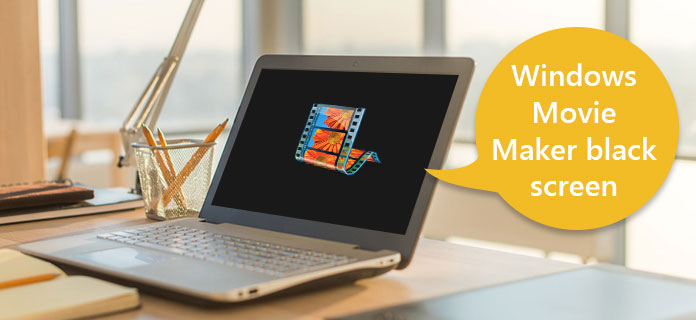
Windows Movie Maker Czarny ekran
Czy zastanawiałeś się kiedyś, dlaczego w Windows Movie Screen jest czarny ekran? To naprawdę może być duży problem i wpłynąć na twoje wrażenia z oglądania, jeśli nie możesz go rozwiązać. Gdy używasz programu Windows Movie Maker do oglądania niektórych filmów, ale jest on wyświetlany na czarnym ekranie, pierwszym powodem, dla którego powinieneś wziąć pod uwagę, jest niezgodność. Przyczyną niezgodności jest to, że zainstalowane przez ciebie kodeki i oprogramowanie nie są kompatybilne z programem.
Innym powodem, który może powodować również czarny ekran Windows Movie Maker, jest wyciszenie dźwięku przez pomyłkę lub celowo. Możesz wyciszyć dźwięk w wideo dla niektórych potrzeb, ale powinieneś być tego świadomy, może to prowadzić czarny ekran Windows Movie Maker. W takim przypadku program Windows Movie Maker działa prawidłowo, a na ekranie komputera będą występować błędy, co spowoduje wyświetlenie się czarnego ekranu. Dlatego zobaczysz czarny ekran w Windows Movie Maker.
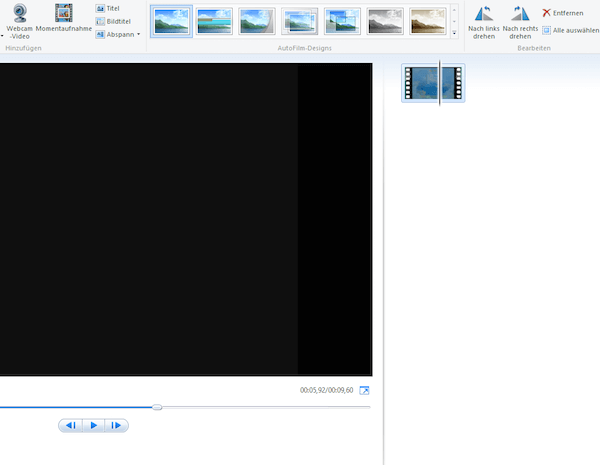
Po zrozumieniu przyczyn czarnego ekranu programu Windows Movie Maker możesz rozpocząć rozwiązywanie problemu. Wszystkie poniższe metody mogą pomóc naprawić czarny ekran w programie Windows Movie Maker. Wybierz najbardziej odpowiedni i zrób to sam.
Jak wspomniano powyżej, wyciszenie dźwięku na komputerze może powodować czarny ekran w programie Windows Movie Maker. Aby rozwiązać ten problem, musisz pozbyć się ustawień wyciszenia. Najpierw wybierz „Oś czasu”, a następnie przejdź do audio i wideo. Kliknij prawym przyciskiem myszy opcję „Wycisz”, a wtedy rozwiąże się czarny ekran Windows Movie Maker. Możesz również poradzić sobie z tym problemem poprzez ustawienie poziomu dźwięku. Ustawienie poziomu głośności wszystkich klipów na zero jest użytecznym sposobem na rozwiązanie tego problemu. Możesz wypróbować te dwa sposoby, jeśli nie są potrzebne, przeczytaj następne metody.
Jeśli nie wyciszysz dźwięku lub nadal ma czarny ekran w programie Windows Movie Maker po próbie ustawienia poziomu dźwięku, możesz spróbować rozwiązać ten problem, zamykając niepotrzebne zadania. Jeśli uruchomisz tak wiele zadań na komputerze, może to prowadzić do czarnego ekranu w programie Windows Movie Maker. Wyłącz te niepotrzebne i zostaw więcej miejsca na odtwarzanie wideo.
Możesz również obsługiwać czarny ekran w programie Windows Movie Maker, ponownie uruchamiając to oprogramowanie. Wyłączenie go w pierwszej kolejności, a następnie ponowne uruchomienie po kilku minutach może pomóc ustalić, czy istnieją jakieś wirusy, które prowadzą na czarny ekran w programie Windows Movie Maker. Jeśli zauważysz niektóre wirusy, możesz użyć innych narzędzi do skanowania oprogramowania i usuwania całego oprogramowania szpiegującego. Następnie uruchom ponownie program Windows Movie Maker, aby oglądać filmy.
Jeśli czarnego ekranu w programie Windows Movie Maker nadal nie można rozwiązać metodami opisanymi powyżej w tym artykule, możesz pobrać program innej firmy, aby oglądać filmy. Na rynku aplikacji istnieje wiele rodzajów programów innych firm. Większość z nich może normalnie odtwarzać filmy i pomagać w rozwiązywaniu problemu czarnego ekranu Windows Movie Maker. Wybierz najbardziej odpowiedni i pobierz go.
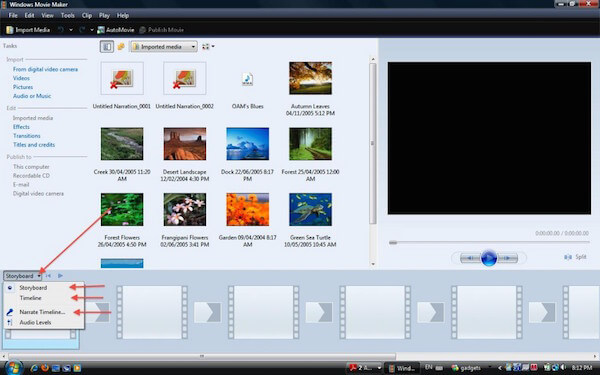
Jeśli chcesz naprawić czarny ekran Windows Movie Maker, możesz pobrać programy innych firm. Tutaj zalecamy najlepszą dla Ciebie alternatywę Windows Movie Maker. Możesz użyć Aiseesoft Odtwarzacz Blu-ray płynne i bezstratne odtwarzanie dowolnych filmów Blu-ray na komputerze. Co więcej, możesz poprawić jakość swojego wideo za pomocą tego narzędzia i sprawić, że Twój film będzie bardziej energetyczny.

Krok 1 Bezpłatne pobieranie, instalacja i uruchamianie Aiseesoft Blu-ray Player na komputerze.

Krok 2 Jeśli chcesz otworzyć dysk Blu-ray, możesz kliknąć „Otwórz dysk”, aby załadować dysk Blu-ray do programu. Możesz też kliknąć „Otwórz plik”, aby otworzyć wideo na komputerze.

Gdy chcesz zrobić własny film, ale Windows Movie Maker przechodzi w czarny ekran. W tym czasie możesz wypróbować zastępcze narzędzie do tworzenia filmów, aby to osiągnąć. Kreator filmów Aiseesoft powinien być najlepszym wyborem z wieloma funkcjami edycji wideo. Dzięki temu potężnemu oprogramowaniu możesz tworzyć dowolne filmy ze zdjęciami, filmami i muzyką, jak chcesz.
Kreator pokazu slajdów Aiseesoft

Krok 1 Kliknij „Dodaj zdjęcia i filmy tutaj”, aby zaimportować pliki wideo lub zdjęcia do tego programu.

Krok 2 Kliknij „Edytuj”, aby obrócić, lustro, klip, przyciąć wideo. Poza tym możesz regulować kontrast, nasycenie, jasność, odcień, głośność i więcej.

Krok 3 Po edycji możesz kliknąć „Motywy”, aby wybrać idealny motyw do swojego filmu. Możesz także dodać tekst, filtry i elementy do swojego filmu.

W tym artykule przedstawiamy niektóre rozwiązania, jak naprawić czarny ekran Windows Movie Maker. Jeśli spotkasz się z taką sytuacją, jak czarny ekran podczas nagrywania filmów za pomocą Windows Movie Maker, nie martw się. Uspokój się i zastanów, jaki może być powód, a następnie napraw ten problem za pomocą metod, które wymieniliśmy dla Ciebie. Polecamy również najlepszą alternatywę dla Windows Movie Maker i Movie Player. Dzięki niemu nie będziesz już mieć czarnego ekranu. Mam nadzieję, że w tym artykule uzyskasz coś pomocnego.